Quando edita o LookML, o IDE do Looker alerta para erros de sintaxe não resolvidos num único ficheiro (consulte a página de documentação Vista geral do IDE do Looker).
Para fazer uma validação completa do modelo, use a Validação de LookML. Alguns erros, como uma referência de campo inválida devido a uma junção em falta, requerem uma análise holística do modelo e, por isso, só são apresentados quando o validador de LookML é executado. Certifique-se de que valida as alterações do LookML antes de as publicar no ambiente de produção. Embora a validação não detete todos os problemas, como problemas de autorização da base de dados, evita a maioria dos erros.
A validação de LookML analisa apenas ficheiros LookML que foram atualizados desde a última validação de LookML ou ficheiros afetados por atualizações:
- Se uma definição ao nível do modelo for alterada, tudo é validado novamente.
- Se uma vista for alterada, apenas as explorações onde é usada são validadas novamente.
- Se um Explore for alterado, apenas esse Explore é validado novamente.
Executar validação
Para executar o validador de LookML, selecione o botão Validar LookML na parte superior direita do IDE do Looker ou selecione o ícone Estado do projeto na parte superior do IDE para abrir o painel Estado do projeto e, de seguida, clique no ícone Validar LookML.

Depois de executar o validador do LookML, pode ver uma lista de erros e outros avisos que deve resolver. Pode selecionar qualquer seta para expandir as listas de erros ou avisos.

O botão de validação no painel Estado do projeto fica novamente disponível se fizer e guardar outra alteração.
Mensagens de validação
O Looker apresenta mensagens de validação depois de executar a validação no seu LookML.
Não foram encontrados erros do LookML
Quando o validador não encontra problemas, o Looker apresenta uma marca de verificação verde juntamente com o texto Não foram encontrados erros do LookML.

Erros do LookML
Os erros do LookML são problemas que podem impedir a execução de consultas. O número entre parêntesis é o número de erros encontrados (nove no exemplo seguinte):

Na lista expandida de problemas, é apresentado o motivo pelo qual a validação não foi aprovada. Muitas vezes, se clicar no erro, acede diretamente à linha de código com o problema. É apresentado um "X" vermelho junto à linha. Em alguns casos, se passar o cursor do rato sobre o erro, são apresentadas informações mais detalhadas:
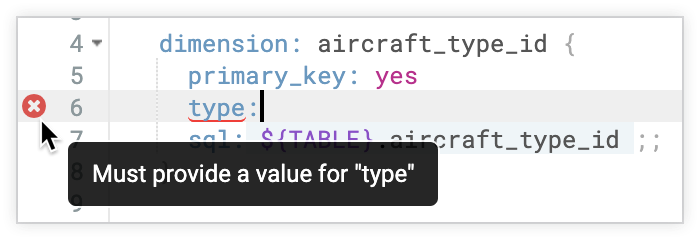
Sugestão da equipa de chat: o erro de validação sobre o qual nos perguntam com mais frequência é "Campo desconhecido ou inacessível". Visite a página de práticas recomendadas Erro: campo desconhecido ou inacessível para saber as causas e o que fazer em relação a este erro.
Avisos do LookML
Os avisos do LookML podem não impedir a execução de uma consulta, mas podem resultar numa funcionalidade danificada ou não intencional para os seus utilizadores. Tal como acontece com os erros, o número entre parêntesis é o número de avisos encontrados (três avisos no exemplo seguinte):

Tal como acontece com os erros do LookML, pode expandir os avisos e aceder ao código problemático selecionando o aviso no painel Project Health e, em seguida, passando o cursor do rato sobre o ícone X vermelho para ver mais informações:

Implementar as alterações
Depois de validar que as alterações vão funcionar corretamente, pode usar a integração do Git do Looker para confirmar e implementar as alterações na produção.

